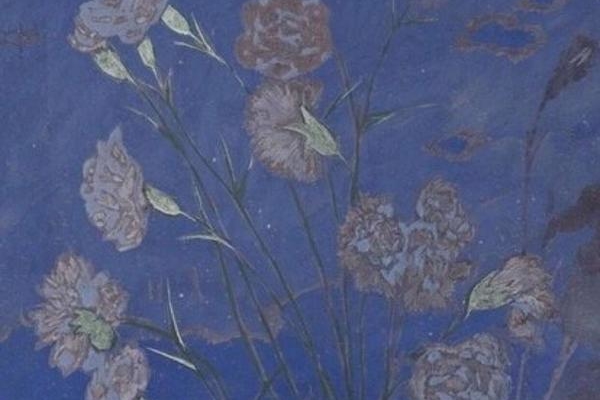
怎样使用word查找替换功能中的通配符?
一、任意单个字符: “?”可以代表任意单个字符,输入几个“?”就代表几个未知字符。如:
输入“? 国”就可以找到诸如“中国”、“美国”、“英国”等字符;
输入“???国”可以找到“孟加拉国”等字符。
二、任意多个字符: “*”可以代表任意多个字符。如:
输入“*国”就可以找到“中国”、“美国”、 “孟加拉国”等字符。
三、指定字符之一: “[]”框内的字符可以是指定要查找的字符之一,如:
输入“[中美]国”就可以找到“中国”、“美国”。 又如:
输入“th[iu]g”,就可查找到“thigh”和“thug”。
输入“[学硕博]士”,查找到的将会是学士、士、硕士、博士。
输入“[大中小]学”可以查找到“大学”、“中学”或“小学”,但不查找“求学”、“开学”等。
输入“[高矮]个”的话,Word查找工具就可以找到“高个”、“矮个”等内容。
四、指定范围内的任意单个字符: “[x-x]”可以指定某一范围内的任意单个字符,如:
输入“[a-e]ay”就可以找到“bay”、“day”等字符,要注意的是指定范围内的字符必须用升序。 用升序。如:
输入“[a-c]mend”的话,Word查找工具就可以找到“amend”、“bmend”、“cmend”等字符内容。
五、排除指定范、排除指定范围内的任意单个字符:
“[!x-x]”可以用来排除指定范围内的任意单个字符,如:
输入“[!c-f]”就可以找到“bay”、“gay”、“lay”等字符,但是不等字符,但是不会找到“cay”、“day”等字符。要注意范围必须用升序。
又如:
输入“[!a-c]”的话,word程序就可以找到“good”、“see”、“these”等目标字符,而所有包含字符a、b、c之类的内容都不会在查找结果中出现。
又如:
输入“m[!a]st”,用,用来查找“mist”和“most”不会查找“mast”。
输入“[!a]n”,查到的将会是除an以外的所有可能组合如:合如:in、on 等。
六、指定前一字符的个数: “{n}”可以用来指定要查找的字符中包含前一字符的个数,如:
输入“cho{1} se”就是说包含1个前一字符“o”,可以找到“chose”,输入“cho{2}se”就是说包含2个前一字符“o”,可以找到, “choose”。
又如:
输入“lit{1}le”就是说包含1个前一字符“t”,可以找到“litle”。
输入“lit{2}le”就是说包含2个前一字符“t”,可以找到“little”。
输入“te{2}n”,表示查找“teen”而不会查找“ten”。
输入“of{2}ice”,查找到的将会是office。
七、指定前一字符、指定前一字符数范围:
“{x,x}”可以用指定要查找字符中前一字符数范围,如:
输入“cho{1,2}”,则说明包含前一字符“o”数目范围是1-2个,则可以找到“chose”、“choose”。
八、一个以上的前一字符: “@”可以用来指定要查找字符中包含一个以上的前一字符,如:
输入“cho@se”,就可以找到, “chose”、“choose”等字符。
九、指定起始字符串: “<”可以用来指定要查找字符中的起始字符串,如:
输入“
输入“
十、指定结尾字符串: “>”可以用来指定要查找字符中的结尾字符串,如:
输入“er>”,就说明要查找的字符的结尾字符为“er”,可以找到 “ver”、“her”、“lover”等等。
输入“en>”, 就说明要查找到以“en”结尾的所有目标对象,可能找到“ten”、“pen”、“men”
输入“up>”,就说明要查找到以“up”结尾的所有目标对象,例如会找到“setup”、“cup”等等。
十一、表达式查找: “()”,尤其用于多个关键词的组合查找。
键入“(America)(China)”,在“替换为”中键入“2 1”,Word找到“America China”并替换为“China America”。
输入“<(江山)*(多娇)>”,就表示查找的是所有以“江山”开头并且 以“多娇”结尾的字符串。
另外为了更精确的查找,你还可以把以上的通配符联合起来使用,如:
输入“<(ag)*(er)>”则表示查找所有以“ag”开头并且以“er”结尾的单词,注意这时需要用括号将来区分开不同的查找规则。最后还要注意如果要查找已经被定义为通配符的字符,如“*”、“?”等字符,必须在该字符前面加上反斜杠“”,如:输入“*”则表示查找字符“*”。
Word、Excel中清除使用通配符复选框时,通配符使用说明:
任意单个字符 ^?
任意数字:^#
任意英文字母:^$
段落标记:^p
手动换行符:^l
图形:^g or ^1
1/4长划线:^+
长划线:^j
短划线:^q
制表符:^t
脱字号:^
分栏符:^v
分节符:^b
省略号:^n
全角省略号:^i
无宽非分隔符:^z
无宽可选分隔符:^x
不间断空格:^s
不间断连字符:^~
¶段落符号:^%
§分节符:^
脚注标记:^f or ^2
可选连字符:^-
空白区域:^w
手动分页符:^m
尾注标记:^e
域:^d
Unicode 字符:^Unnnn
全角空格:^u8195
半角空格:^32 or ^u8194
批注:^a or ^5
段落标记:^p
手动换行符↓:^l
查找的内容:^&
剪贴板内容:^c
省略号:^i
全角省略号:^j
制表符:^t
长划线:^+
1/4长划线( — ):^q
短划线( – ):^=
脱字号:^^
手动分页符:^m or ^12
可选连字符(_):^-
不间断连字符(-):^~
不间断空格:^s
无宽非分隔符:^z
无宽可选分隔符:^x
分栏符:^n
§分节符:^%
¶段落符号:^v
Word、Excel中勾选使用通配符复选框时,通配符使用说明:
任意单个字符:?
任意数字(单个):[0-9]
任意英文字母:[a-zA-Z]
段落标记:^13
手动换行符:^l or ^11
图形:^g
1/4长划线:^q
长划线:^+
短划线:^=
制表符:^t
脱字号:^^
分栏符:^n or ^14
分节符/分页符:^m
省略号:^i
全角省略号:^j
无宽非分隔符:^z
无宽可选分隔符:^x
不间断空格:^s
不间断连字符:^~
表达式:( )
单词结尾:<
单词开头:>
任意字符串:*
指定范围外任意单个字符:[!x-z]
指定范围内任意单个字符:[ - ]
1个以上前一字符或表达式:@
n 个前一字符或表达式:{ n }
n个以上前一字符或表达式:{ n, }
n 到 m 个前一字符或表达式:{ n,m }
所有小写英文字母:[a-z]
所有大写英文字母:[A-Z]
所有西文字符:[^1-^127]
所有中文汉字和中文标点:[!^1-^127]
所有中文汉字(CJK统一字符):[一-龥] or [一-﨩]
所有中文标点:[!一-龥^1-^127]
所有非数字字符:[!0-9]
要查找的表达式 n:
段落标记:^p
手动换行符↓:^l
查找的内容:^&
剪贴板内容:^c
省略号:^i
全角省略号:^j
制表符:^t
长划线:^+
1/4长划线( — ):^q
短划线( – ):^=
脱字号:^^
手动分页符/分节符:^m
可选连字符(_):^-
不间断连字符(-):^~
不间断空格:^s
无宽非分隔符:^z
无宽可选分隔符:^x
分栏符:^n
§分节符:^%
¶段落符号:^v
Word中怎样用通配符查找替换
使用通配符查找任务要求:
文档中含有多个书名,要求将书名(即包含在书名号“《》”之间的文本)统一设置为黑体、红色。操作方法:使用通配符查找书名,然后将找到的文本用上文介绍的方法全部替换为黑体、红色的文字(如图2)。全部替换为黑体、红色的文字第一步:按组合键Ctrl+F打开Word的“查找和替换”对话框,单击“高级”打开隐藏的查找和替换选项,选择“使用通配符”,然后在“查找”文本框中输入“《*》”。
第二步:将光标定位在“替换为”文本框中,不要输入任何内容,单击“高级”,点击“格式”,在弹出的菜单中选择“字体”打开“字体”对话框,在该对话框上,“字体”选择“黑体”,“字体颜色”选择“红色”,最后单击“确定”关闭“字体”对话框。第三步:在“替换”选项卡上检查上面设置的查找和替换选项,确定无误后单击“全部替换”。
提示:常用通配符
1、任意字符串——*例如,“s*d”可查找“sad”和“started”。
2、意单个字符——?例如,“s?t”可查找“sat”和“set”。
3、词的开头——<例如,“<(inter)”查找“interesting”和“intercept”,但不查找“splintered”。
4、词的结尾——>例如,“(in)>”查找“in”和“within”,但不查找“interesting”。
5、定字符之一——[ ]例如,“w[io]n”查找“win”和“won”。
6、定范围内的任意单个字符——[-]例如,“[r-t]ight”(必须用升序表示范围)可查找“right”和“sight”。
7、定范围外的任意单个字符——[!x-z]例如,“t[!a-m]ck”查找“tock”和“tuck”,但不查找“tack”和“tick”。
8、个重复的前一字符或表达式——{n}例如,“fe{2}d”查找“feed”,但不查找“fed”。
9、少n个前一字符或表达式——{n,}例如,“fe{1,}d”查找“fed”和“feed”。10、n到m个前一字符或表达式——{n,m}
例如,要把网页上复制多余的硬回车^p删除掉,采用直接的替换功能会把实际需要的硬回车删除。这时,可采用通配符,但word使用通配符不能和硬回车一起用,但可以和软回车^l(手动换行符)一起用,这时在查找时可先把硬回车^p完全替换成软回车^l,然后再查找[!。]^l替换成没有任何字符,这样真正的一段结束的硬回车^p不会被删除(一般一段结束通常以句号。结束,上述[!。]^l表示前面不是句号的换行符删除),最后再把^l替换回^p。
在word中查找、定位和替换,怎样使用通配符
使用通配符查找和替换
例如,可用星号 (*) 通配符搜索字符串(使用“s*d”将找到“sad”和“started”)。
1.单击“编辑”菜单中的“查找”或“替换”命令。
2.如果看不到“使用通配符”复选框,请单击“高级”按钮。
3.选中“使用通配符”复选框。
4.在“查找内容”框中输入通配符,请执行下列操作之一:
·若要从列表中选择通配符,请单击“特殊字符”按钮,再单击所需通配符,然后在“查找内容”框键入要查找的其他文字。
·在“查找内容”框中直接键入通配符。
5.如果要替换该项,请在“替换为”框键入替换内容。
6.单击“查找下一处”、“替换”或者“全部替换”按钮。
注释
·选中“使用通配符”复选框后,Word 只查找与指定文本精确匹配的文本。
·要查找已被定义为通配符的字符,请在该字符前键入反斜扛 (\),例如,要查找问号,可键入“\?”。
附录、要查找和替换的项目的通配符
如果要查找:
任意单个字符
键入 ?
例如,s?t 可查找“sat”和“set”。
任意字符串
键入 *
例如,s*d 可查找“sad”和“started”。
单词的开头
键入 <
例如,<(inter) 查找“interesting”和“intercept”,但不查找“splintered”。
单词的结尾
键入 >
例如,(in)> 查找“in”和“within”,但不查找“interesting”。
指定字符之一
键入 [ ]
例如,w[io]n 查找“win”和“won”。
指定范围内任意单个字符
键入 [-]
例如,[r-t]ight 查找“right”和“sight”。必须用升序来表示该范围。
中括号内指定字符范围以外的任意单个字符
键入 [!x-z]
例如,t[!a-m]ck 查找“tock”和“tuck”,但不查找“tack”和“tick”。
n 个重复的前一字符或表达式
键入 {n}
例如,fe{2}d 查找“feed”,但不查找“fed”。
至少 n 个前一字符或表达式
键入 {n,}
例如,fe{1,}d 查找“fed”和“feed”。
n 到 m 个前一字符或表达式
键入 {n,m}
例如,10{1,3} 查找“10”、“100”和“1000”。
一个以上的前一字符或表达式
键入 @
例如,lo@t 查找“lot”和“loot”。
注释
·可使用括号对通配符和文字进行分组,以指明处理次序,例如,可以通过键入“<(pre)*(ed)>”来查找“presorted”和“prevented”。
·可使用 \n 通配符搜索表达式,然后将其替换为经过重新排列的表达式,例如,在“查找内容”框键入“(Newton)(Christie)”,在“替换为”框键入“\2\1”,Word 将找到“Newton Christie”并将其替换为“Christie Newton”。
word中怎么在当前页使用查找替换中的通配符
刷中那一页的文字,然后查找替换,点全部替换,替换后跳出搜索其他部分时点否。